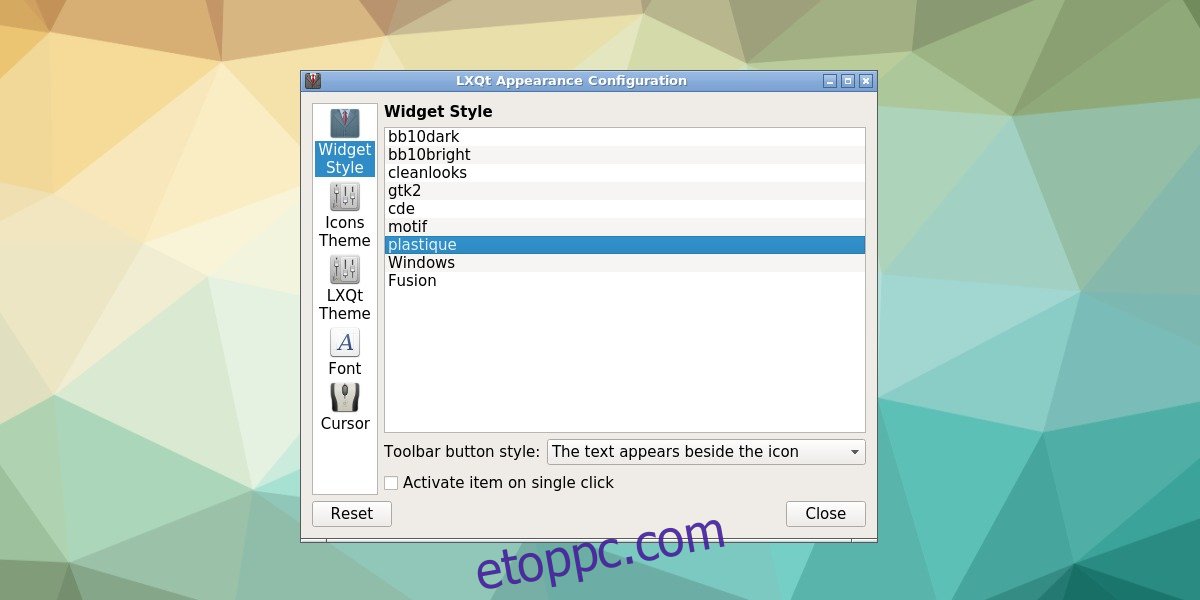Ha a könnyű asztali számítógépekről van szó, az LXQt a furcsa ember. Ennek az az oka, hogy amikor a Linux-felhasználók könnyű asztali környezetekről beszélnek, akkor szinte mindig a GTK eszközkészletére épülő asztali számítógépekről beszélnek. Nem LXQt. Qt-t használ. Ez egy hihetetlenül gyors és testreszabható Linux asztali élmény. Az operatív szó itt a „testreszabható”. Így szabhatja testre az LXQt asztalt.
Tartalomjegyzék
Widget stílus
Az LXQt egy egyedülálló asztali számítógép. Ez az egyik egyetlen olyan Linux asztali környezet, amely Qt-t használ, és nem GTK-t. A Qt sok témát kínál, hasonlóan a GTK-hoz. Az LXQt asztali környezet alapértelmezett témájának megváltoztatásához kattintson az alkalmazás menüjére, keresse meg a „megjelenés” kifejezést, és kattintson rá.
Az LXQt Appearance alkalmazásban keresse meg a „Widget Style” elemet, és kattintson rá. Ezen a területen az összes elérhető Qt téma listája található. Menjen végig a listán, és válassza ki a kívánt témát. Ne feledje, hogy ez csak a programok témáit módosítja, az LXQt panelt nem. Ezek külön témák.
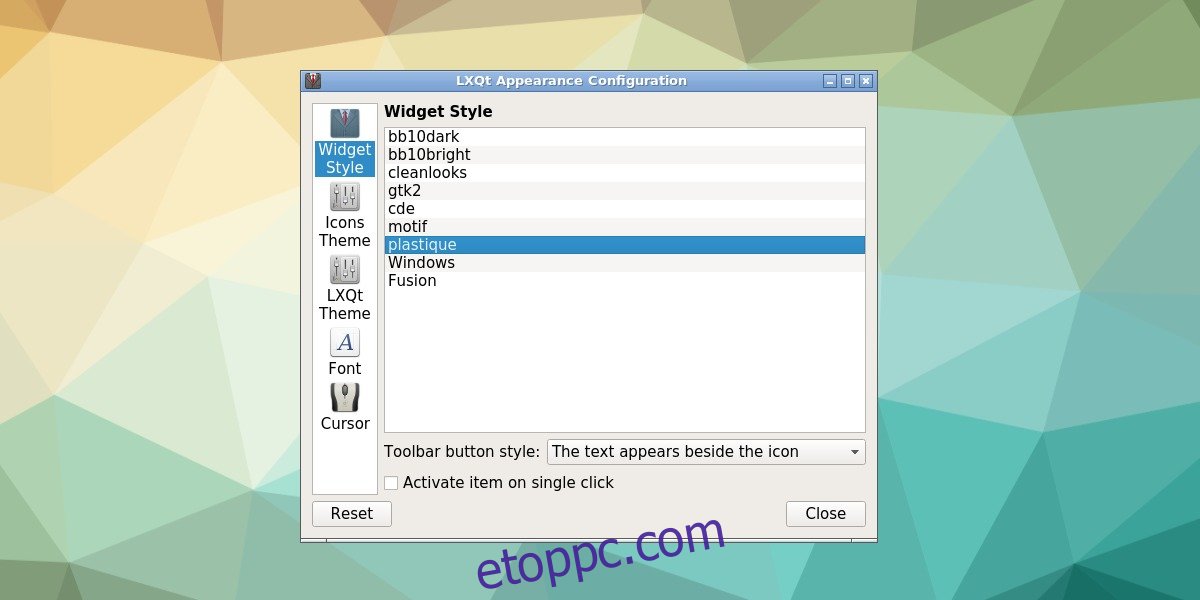
Ikon téma
Az LXQt ikontémájának megváltoztatása kötelező, mivel az alapértelmezett téma meglehetősen csúnya. A téma megváltoztatásához (nyilvánvalóan) el kell jutnia az LXQt megjelenés konfigurációs eszközéhez. Nyissa meg az alkalmazásindítót, keresse meg a „megjelenés” kifejezést, és kattintson rá. A megjelenés eszközben keresse meg az „Ikonok téma” elemet, és kattintson rá.
Ebben a menüben megjelenik a rendszerre telepített egyedi ikonok listája, valamint a téma rövid leírása. A témák megváltoztatásához egyszerűen kattintson az egyikre, és az LXQt frissíti az ikonkonfigurációt.
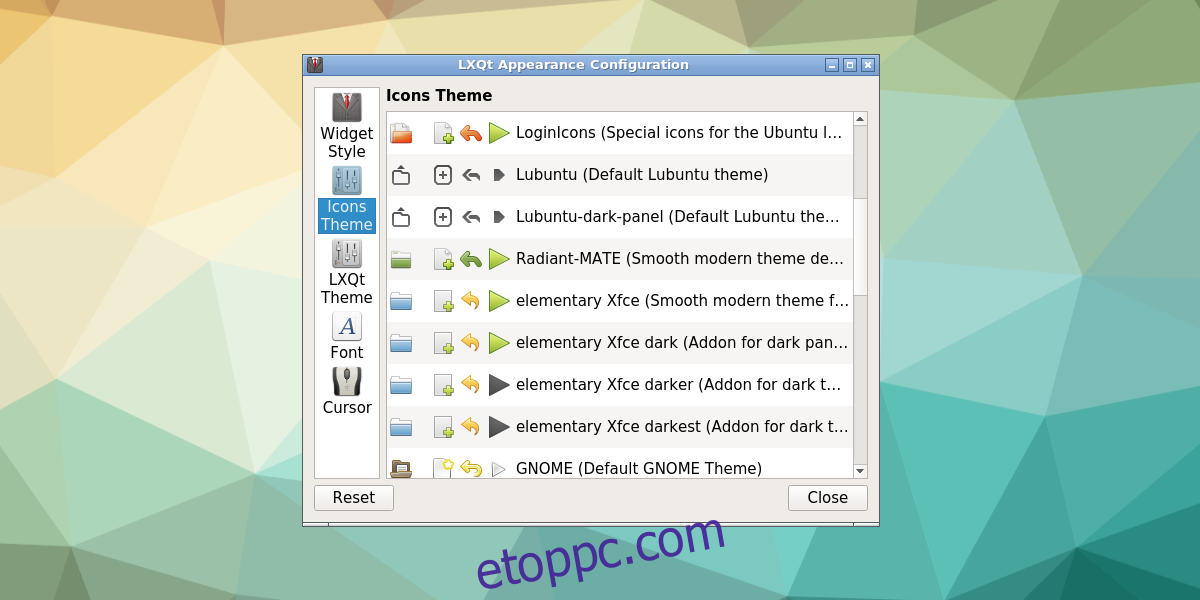
LXQt téma
Az LXQt asztalon a programok által használt téma (Widget Style téma) és a panel nem ugyanaz. Ehelyett két témát használnak. A panel témája az „LXQt téma”, és ez felelős a panel megjelenéséért. A módosításhoz egyszerűen nyissa meg az LXQt Megjelenés konfigurációs eszközt.
A konfigurációs ablakban válassza ki az oldalsó „LXQt téma” gombot. A megjelenési alkalmazás ezen része az összes elérhető paneltéma részletes listáját jeleníti meg. Ha bármelyikre szeretne váltani, egyszerűen kattintson valamelyikre a listában. A panel azonnal megváltoztatja a témákat, ha másikat választ.
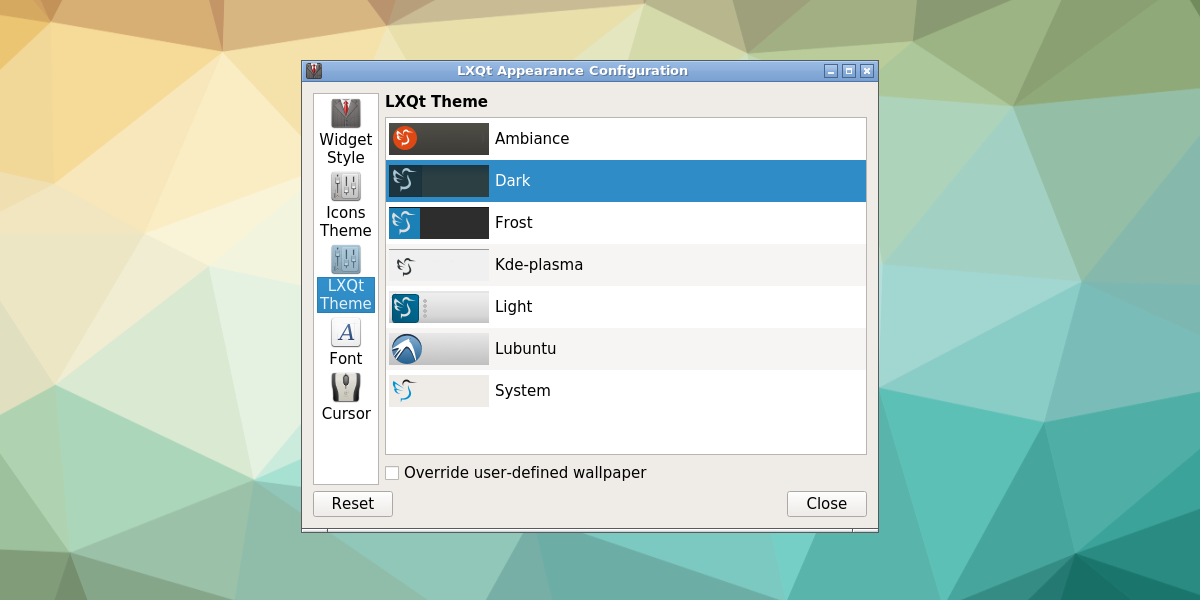
Ablakkezelő téma
Az LXQt nem rendelkezik saját ablakkezelővel. Ehelyett az Openboxot használja. Ennek eredményeként az LXQt asztal viszonylag könnyű maradhat (az Openbox alacsony erőforrás-használata miatt).
Az ablakkezelő által használt téma módosításához nyissa meg az alkalmazásindítót. Ezután keresse meg az „openbox konfiguráció” kifejezést, és indítsa el. Az Openbox Configuration Manageren belül módosítható, hogy az LXQt milyen ablakkezelési témákat használjon. Válasszon ki egy témát a listából az azonnali módosításhoz. Telepítsen új témákat az alján található „telepítés” gombra kattintva.
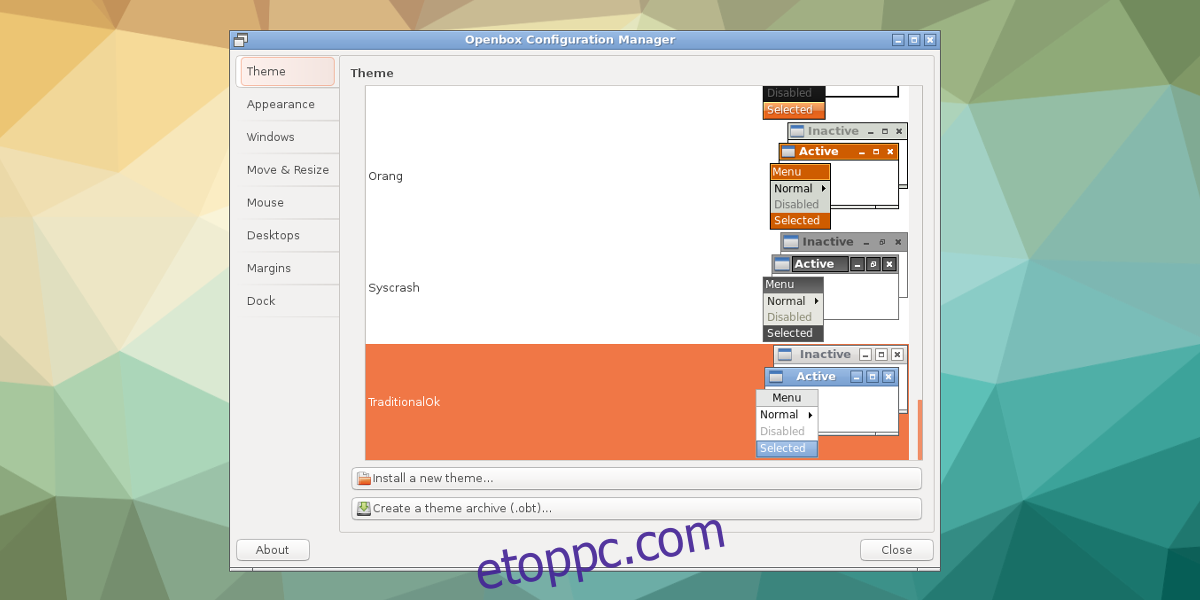
Kurzor
Mint minden Linux asztali számítógépen, itt is testreszabható a kurzor képernyőn való megjelenése. Ehhez az LXQt-ban nyissa meg a Megjelenés konfigurációs eszközt. A konfigurációs eszközben kattintson a kurzor gombra a bal oldali oszlopban. Ekkor megjelenik az összes telepített egérkurzor téma listája. A különböző témák közötti váltáshoz válasszon egyet a listából. Az egér témája a kiválasztás után azonnal megváltozik.
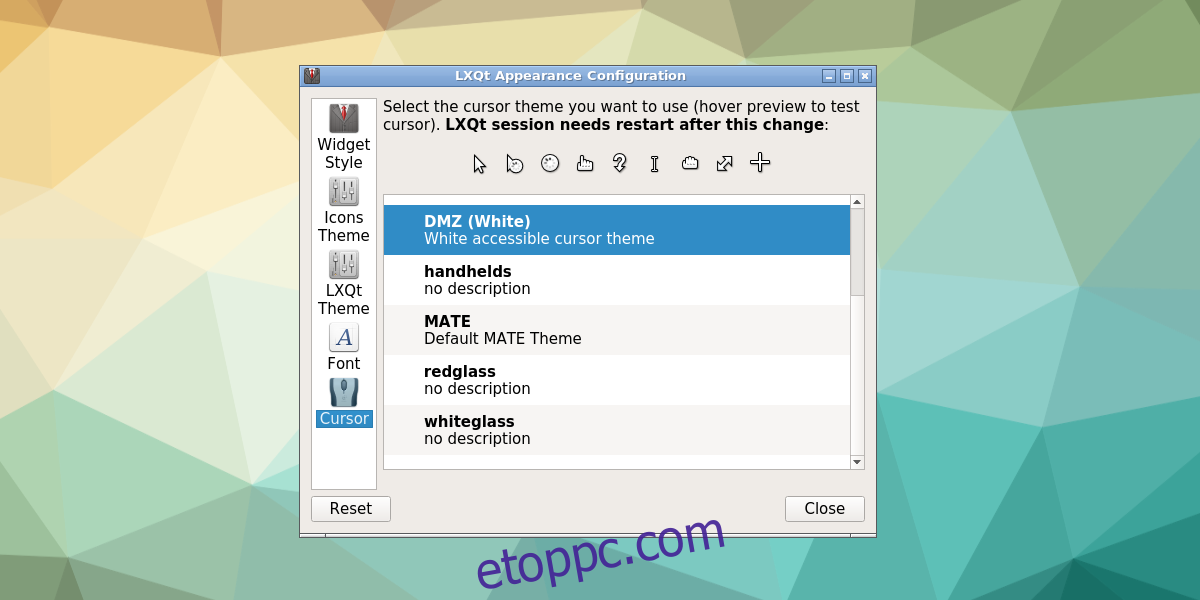
Betűtípusok
A betűtípus-beállítások megváltoztatása az LXQt-ban nagyon egyszerű folyamat. A szokásos helyről indul: az LXQt Megjelenés konfigurációs eszköze. Keresse meg a betűtípus ikont az oldalán, és kattintson rá. Ezzel egy csomó különböző betűtípus-beállítás jelenik meg. Ezen a területen a felhasználók módosíthatják a rendszerben használt egyedi betűtípust, valamint annak stílusát és pontméretét. A felhasználók engedélyezhetik vagy letilthatják a különböző típusú élsimításokat és a betűtípus-hintést.
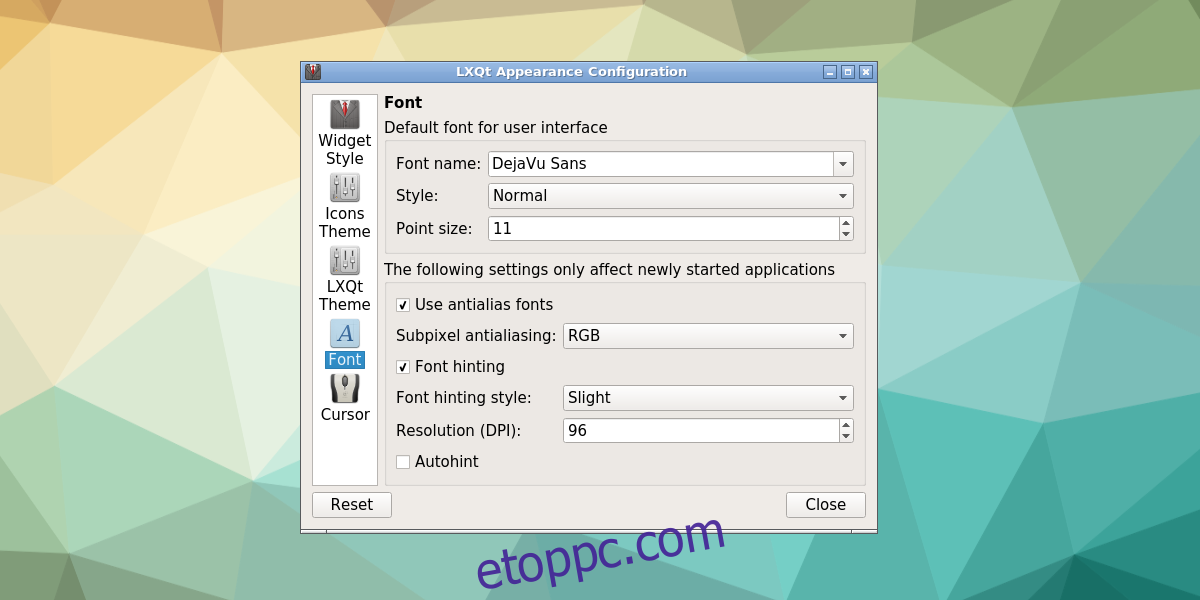
Panel
Az LXQt panel meglehetősen sok testreszabást tesz lehetővé. A panel testreszabásához kattintson rá jobb gombbal, és válassza ki a beállításokat. Ekkor megjelenik a „Panel konfigurálása” alkalmazás. A konfigurációs ablakon belül két konfigurálható terület található; „Panel” és „Widgetek”.
A „Panel” terület lehetővé teszi a felhasználók számára a panel számos aspektusának testreszabását. A felhasználók növelhetik a panel méretét a „méret” menüben, a méret menüvel, módosíthatják a hosszt a „Length” melletti százalékos módosítással, az ikonok méretét pedig az „Ikonméret” melletti számok megváltoztatásával.
Ezenkívül a felhasználók módosíthatják például a panel igazítását és a panel általános helyzetét az asztalon. Ezen a területen az „Automatikus elrejtés” bekapcsolása, valamint a betűtípus és a háttérszín módosítása is lehetséges.
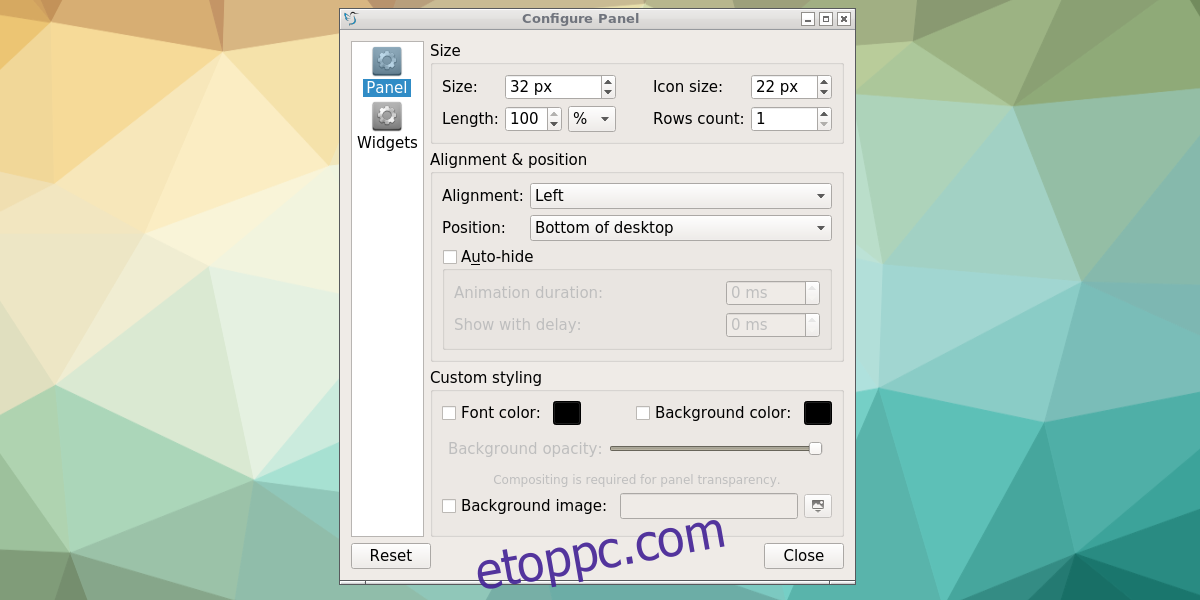
A „Configure Panel” ablak második aspektusa a widgetek területe. A beállítások ezen része lehetővé teszi a felhasználók számára, hogy egyedi elemeket adjanak a panelhez. Kattintson a plusz ikonra új elem hozzáadásához az LXQt panelhez. Egy widget eltávolításához válassza ki a widgetet a listából, majd kattintson az X gombra.
A felhasználók módosíthatják a widgetek sorrendjét a panelen, ha kiválasztanak egy widgetet, majd a felfelé vagy lefelé mutató nyílra kattintanak. Az egyes widgetek módosításához válasszon ki egy widgetet, majd kattintson a jobb oldalon található „Beállítások” gombra.
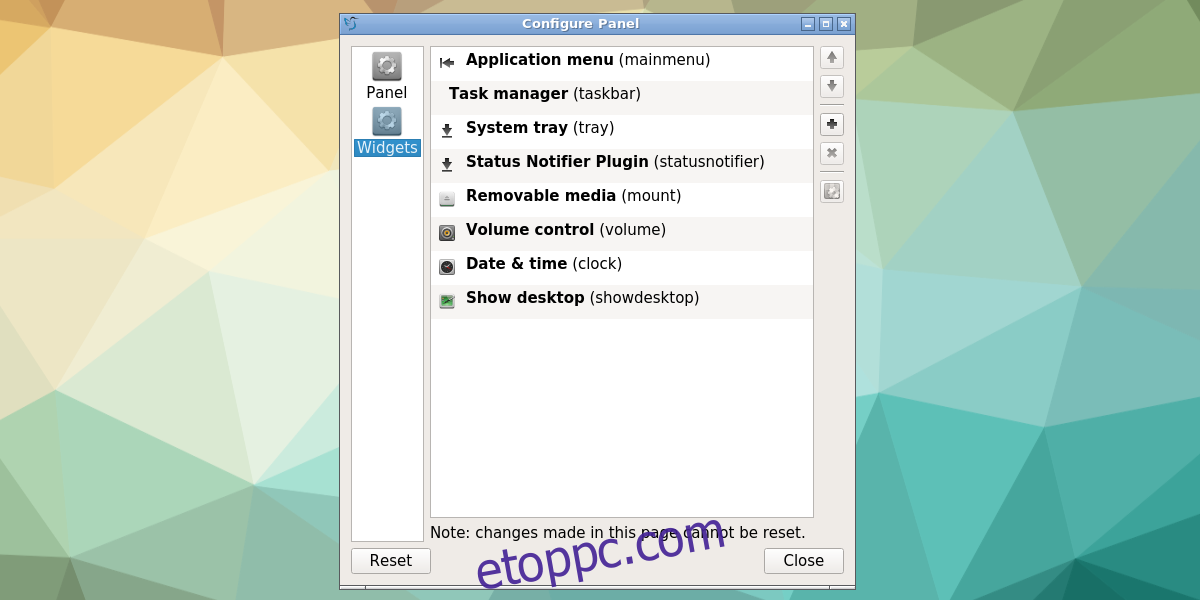
Következtetés
Az LXqt asztali számítógép nagyszerű környezet azoknak, akik nem GTK-n alapuló könnyű élményt keresnek, számos testreszabási lehetőséggel. Ha szereted az LXDE-t (ez egy GTK-alapú rokon), próbáld meg az LXQt-t. Otthon találod magad.